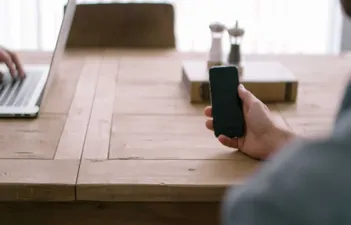농협 인터넷뱅킹 공인인증서 발급부터 관리까지
안녕하세요, 여러분! 오늘은 농협 인터넷뱅킹을 이용하시는 분들을 위해 공인인증서에 대해 자세히 알아보려고 합니다. 공인인증서는 인터넷뱅킹을 안전하게 이용하기 위해 꼭 필요한 디지털 인증서입니다. 이 글에서는 공인인증서의 발급, 재발급, 갱신, 그리고 내보내기와 가져오기 방법까지 모두 다뤄보겠습니다.
농협 인터넷뱅킹 공인인증서란?
농협 인터넷뱅킹 공인인증서는 고객이 온라인에서 자신을 식별하고 안전하게 거래를 수행할 수 있도록 도와주는 디지털 인증서입니다. 이 인증서는 고객의 개인정보와 거래 내용을 보호하며, 인터넷뱅킹을 통한 금융거래를 더욱 안전하게 만들어 줍니다.
농협인터넷뱅킹 공인인증서 발급방법
공인인증서를 발급받는 방법은 매우 간단합니다. 다음 단계를 따라 진행해보세요.
- NH농협 인터넷뱅킹 접속 먼저 NH농협 인터넷뱅킹에 접속합니다.
- 인증센터 클릭 메인 화면에 있는 ‘인증센터’ 탭을 클릭합니다.
- 메뉴 선택 인증센터에 들어가면 ‘금융인증서’, ‘공동인증서’, ‘공동인증서 복사’ 등의 메뉴를 볼 수 있습니다.
- 발급 및 관리 필요한 메뉴를 선택하여 인증서를 발급하거나 관리할 수 있습니다.
더 자세한 정보는 NH Bank의 공인인증센터에서 확인하실 수 있습니다. 이 과정에서 문제가 발생하면, 농협 고객센터에 문의하시는 것이 좋습니다.
농협인터넷뱅킹 공인인증서 재발급
공인인증서를 재발급받아야 하는 경우도 있을 텐데요, 그 방법도 간단합니다.
- NH농협 인터넷뱅킹 접속 NH농협 인터넷뱅킹 홈페이지에 접속합니다.
- 인증센터 클릭 메인 화면에 있는 ‘인증센터’ 탭을 클릭합니다.
- 메뉴 선택 인증센터에 들어가면 ‘금융인증서’, ‘공동인증서’, ‘공동인증서 복사’ 등의 메뉴를 볼 수 있습니다.
- 발급/재발급 선택 필요한 인증서 종류의 ‘발급/재발급’ 메뉴를 선택합니다.
- 종류 선택 인증서 종류를 선택하고 발급 또는 재발급받으실 종류를 선택합니다.
농협인터넷뱅킹 공인인증서 갱신
공인인증서는 유효기간이 있기 때문에 주기적으로 갱신이 필요합니다. 갱신 방법은 다음과 같습니다.
- 인터넷뱅킹 접속 NH농협 인터넷뱅킹 홈페이지에 접속합니다.
- 인증센터 클릭 메인 화면에 있는 ‘인증센터’ 탭을 클릭합니다.
- 공동인증서 메뉴 선택 공동인증서(구 공인인증서) 메뉴로 들어갑니다.
- 갱신 선택 갱신할 인증서를 선택하고 비밀번호를 입력하면 완료됩니다.
농협 인터넷뱅킹 공인인증서 내보내기 및 가져오기
공인인증서를 다른 기기로 옮기거나 백업하려면 내보내기와 가져오기 기능을 사용하면 됩니다.
- 내보내기 옵션 선택 인증센터에서 인증서 내보내기 옵션을 선택합니다.
- 비밀번호 입력 공인인증서 비밀번호를 입력합니다.
- 스마트폰 인증번호 입력 스마트폰에서 받은 인증번호를 PC에 입력하면 공인인증서가 복사됩니다.
이 과정을 통해 농협 인터넷뱅킹 공인인증서를 내보내고 가져올 수 있습니다.
마무리
오늘은 농협 인터넷뱅킹 공인인증서에 대해 알아보았습니다. 공인인증서는 우리의 금융거래를 안전하게 지켜주는 중요한 도구입니다. 발급, 재발급, 갱신, 내보내기와 가져오기까지 모든 과정을 잘 숙지하셔서 안전한 금융생활을 하시길 바랍니다.
더 궁금한 사항이 있으시면 NH Bank의 공인인증센터를 방문해 보세요. 감사합니다!